Hướng dẫn cách cài đặt Windows 11 không cần TPM 2.0 cực kỳ đơn giản, giúp máy tính nào cũng có thể nâng cấp
Windows 11 hiện đang là bản cập nhật hệ điều hành rất được yêu thích bởi các bạn đang sử dụng laptop Windows. Tuy nhiên, nhiều bạn có những chiếc máy hiện đại với cấu hình siêu khủng nhưng vì vướng phải chip bảo mật TPM 2.0 nên vẫn chưa thể cập nhật được Windows 11. Vì thế trong bài viết này mình sẽ hướng dẫn các bạn cách cài đặt Windows 11 không cần TPM 2.0 cực kỳ đơn giản, giúp máy tính nào cũng có thể nâng cấp.
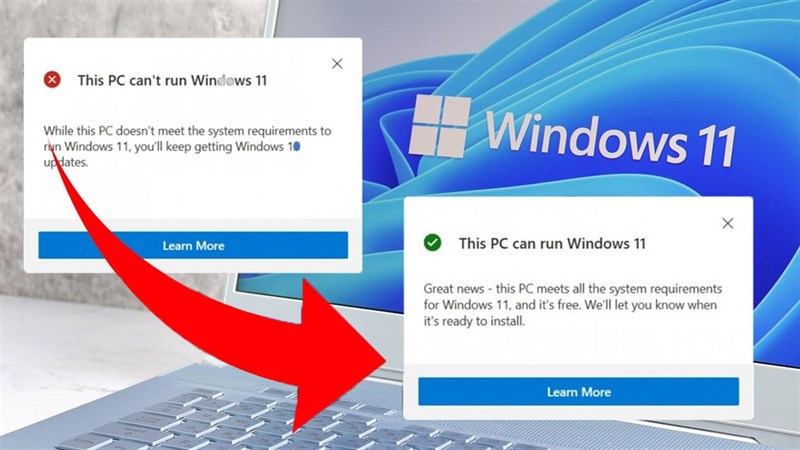
Lưu ý: Đây là cách chính chủ đến từ Microsoft hướng dẫn trên trang chủ, tuy nhiên điều này không được khuyến khích vì có thể xảy ra xung đột.
Cách cài đặt Windows 11 không cần TPM 2.0
Chip bảo mật giúp mã hóa dữ liệu TPM 2.0 hầu như chỉ xuất hiện trên những dòng máy mới nhất và các dòng máy tính doanh nghiệp. Tuy nhiên, bạn vẫn có thể dùng cách dưới đây để thực hiện nâng cấp lên Windows 11. Bạn phải đáp ứng đủ điều kiện là máy tính có hỗ trợ chip bảo mật TPM 1.2.

Để kiểm tra máy tính của bạn có hỗ trợ chip bảo mật TPM 1.2 không bạn nhấn tổ hợp phím Windows + R > Nhập dòng lệnh tpm.msc. Phiên bản TPM sẽ được hiển thị dưới cùng bên phải của cửa sổ hiện ra. Nếu TPM chưa được bật bạn có thể vào BIOS để bật lên.
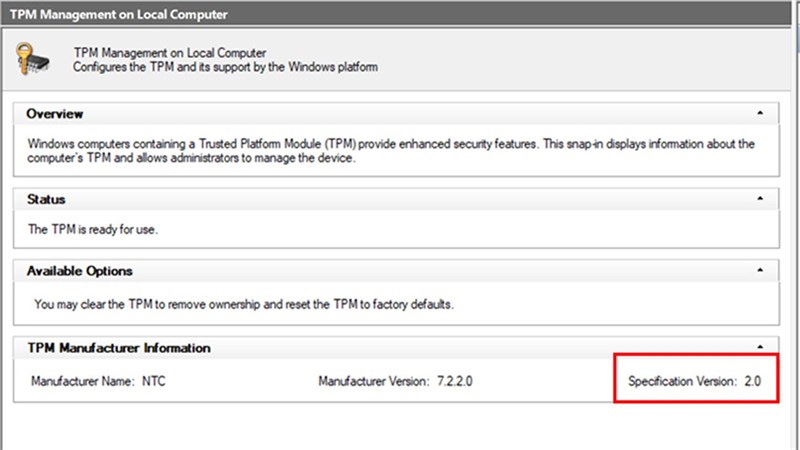
Tiếp theo, để có thể ‘lách luật’ và cài đặt Windows 11 lên máy tính bạn nhấn tổ hợp phím Windows + R > Nhập dòng lệnh regedit.
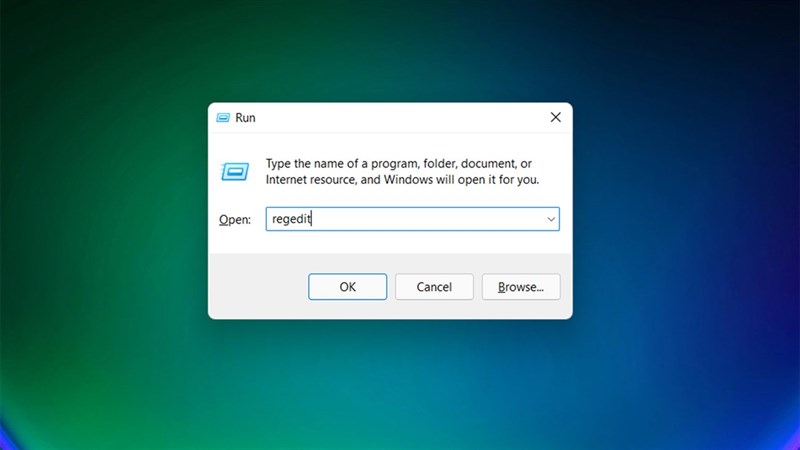
Và tiếp tục bạn truy cập vào key Registry HKEY_LOCAL_MACHINE\SYSTEM\Setup\MoSetup. Sau đó, bạn phải chuột và chọn tạo DWORD (32-bit) Value mới.
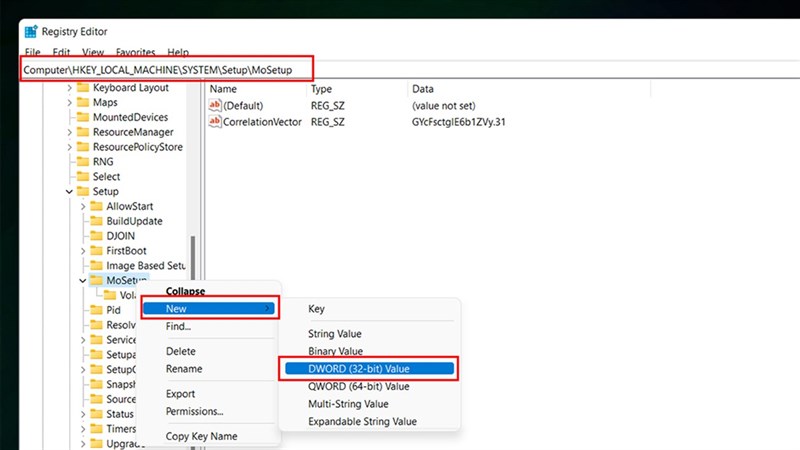
Cuối cùng bạn đặt tên AllowUpgradesWithUnsupportedTPMOrCPU và đặt giá trị là 1.
Cấu hình tối thiểu để có thể cập nhật Windows 11:
- Bộ xử lý: 64-bit 2 lõi 1GHz trở lên.
- RAM: 4GB.
- Dung lượng: 64GB.
- Firmware hệ thống UEFI và kích hoạt Secure Boot.
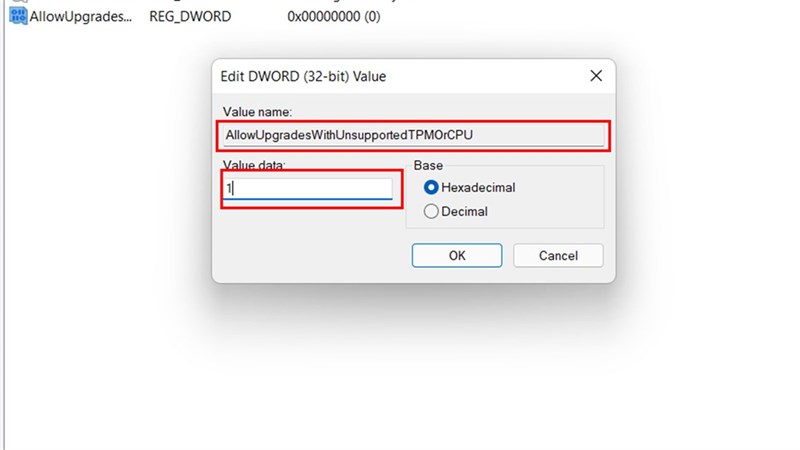
Bạn đã cập nhật được Windows 11 lên máy tính của mình chưa? Rất cảm ơn các bạn đã xem bài viết.
LaptopAZ.vn - Hệ thống mua bán Laptop uy tín tại Hà Nội và trên toàn quốc
Liên hệ ngay: Hotline 09865.02468
Địa chỉ: Số 18 Ngõ 121 Thái Hà - Đống Đa - Hà Nội
.jpg)



















